Comment réparer l’erreur Windows 0x80004005

L’erreur Windows 0x80004005 est une erreur courante non spécifiée que de nombreux utilisateurs rencontrent. Il peut y avoir de nombreuses raisons derrière cette erreur, il peut donc s’avérer difficile d’en identifier la cause. Heureusement, il existe des correctifs utiles pour vous aider à trouver la racine du problème et à corriger l’erreur embêtante 0x80004005 qui peut affecter les ordinateurs Windows.
Correction de l’erreur 0x80004005
Des erreurs de mise à jour Windows et des erreurs de partage de fichiers aux problèmes causés par l’extraction de fichiers et certains adaptateurs réseau, l’erreur 0x80004005 peut provenir d’un certain nombre de problèmes sous-jacents. Pour vous débarrasser de l’erreur 0x80004005, essayez les correctifs ci-dessous en fonction du scénario auquel vous étiez confronté lorsque l’erreur s’est produite.
Avant de continuer, cependant, il est recommandé d’exécuter une analyse SFC pour exclure la corruption de Windows comme cause première. Une analyse SFC vérifie vos fichiers système pour toute corruption de données et remplace les fichiers modifiés par leurs copies en cache situées dans le répertoire System32.
1. Exécutez l’utilitaire de résolution des problèmes de mise à jour Windows
L’erreur 0x80004005 est fréquemment rencontrée lors d’une mise à jour Windows. Si cela est vrai dans votre cas, vous pouvez exécuter l’outil de dépannage de Windows Update pour identifier et corriger cette erreur. Cet outil de dépannage est présent dans la section Dépannage des paramètres Windows, avec une variété d’autres outils de dépannage.
- Appuyez sur Win+ Ipour ouvrir l’application Paramètres.
- Sélectionnez « Système » sur la gauche. Sur la droite, faites défiler vers le bas et sélectionnez « Dépanner ».
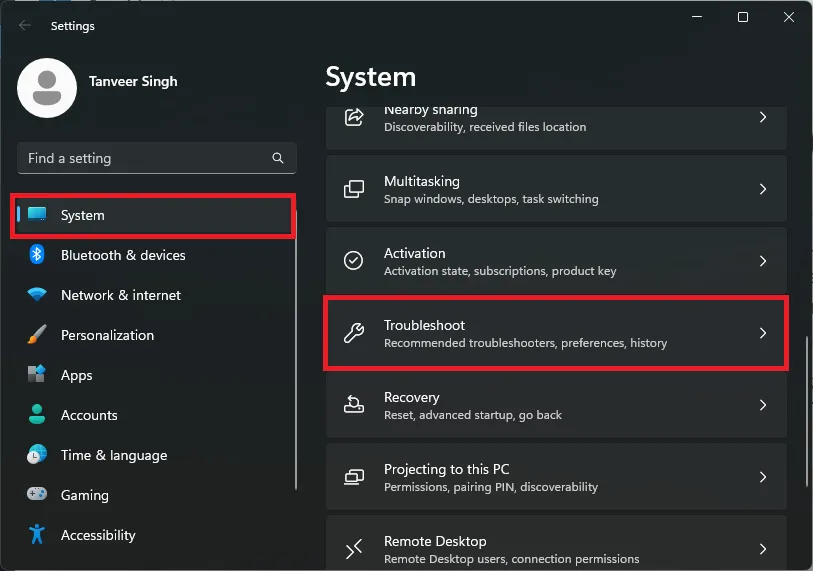
- Sélectionnez « Autres dépanneurs » sous « Options ».
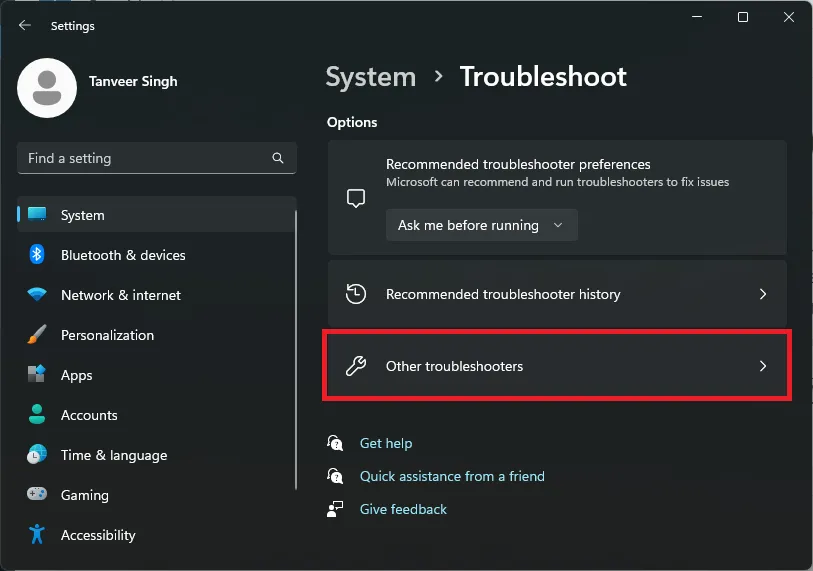
- Cliquez sur « Exécuter » à côté de « Windows Update ». Vous trouverez l’utilitaire de résolution des problèmes de Windows Update sous « Le plus fréquent » ou « Autre ».
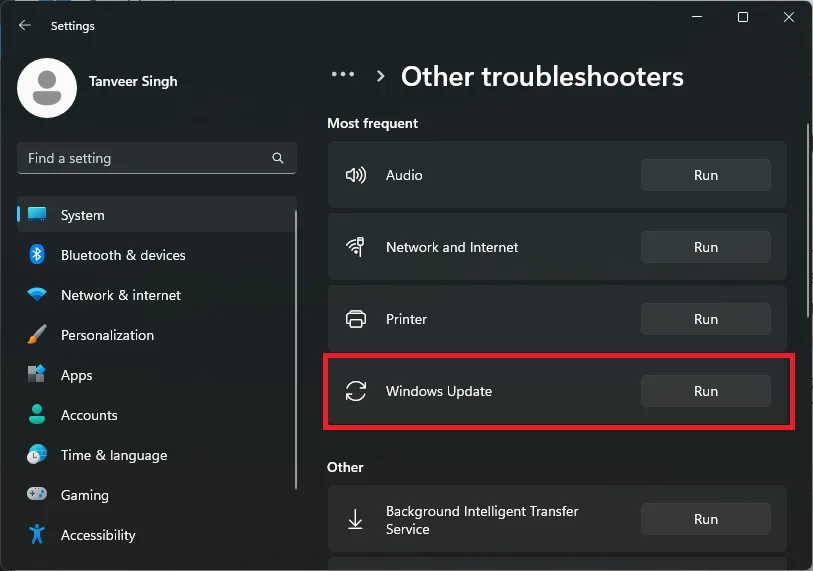
- Si l’utilitaire de résolution des problèmes identifie le problème et recommande un correctif, exécutez le correctif pour résoudre le problème.
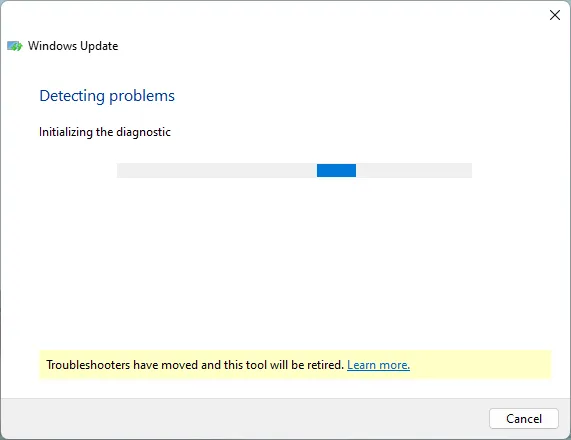
- Dans Windows 10, allez dans « Paramètres -> Mise à jour et sécurité -> Dépannage -> Dépanneurs supplémentaires » pour trouver le dépanneur en question.
- Vous pouvez réessayer de mettre à jour Windows pour voir si l’erreur persiste.
2. Modifier le registre
Ce correctif peut fonctionner si vous rencontrez l’erreur 0x80004005 lorsque vous essayez d’accéder à des fichiers ou dossiers partagés sur votre réseau. Cela peut être dû à une entrée de registre mal configurée. Accédez à l’Éditeur du Registre et apportez une petite modification pour essayer de vous débarrasser de l’erreur 0x80004005.
- Tapez « regedit » dans le champ de recherche Windows et sélectionnez « Éditeur du registre ».
- Dans l’Éditeur du Registre, accédez à l’emplacement suivant :
HKEY_LOCAL_MACHINE\SOFTWARE\Microsoft\Windows\CurrentVersion\Policies\System
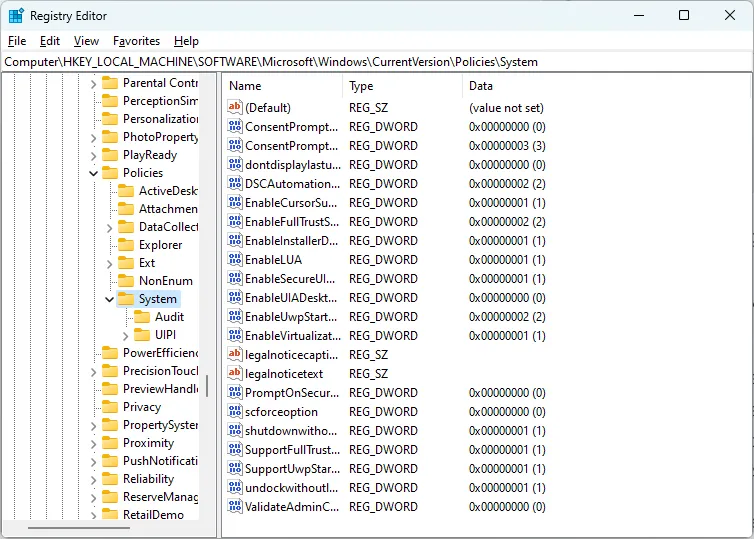
- Faites un clic droit n’importe où dans l’espace blanc à droite et sélectionnez « Nouveau -> Valeur QWORD (64 bits) ». Les utilisateurs d’un système 32 bits doivent sélectionner « Nouveau -> Valeur DWORD (32 bits) ».
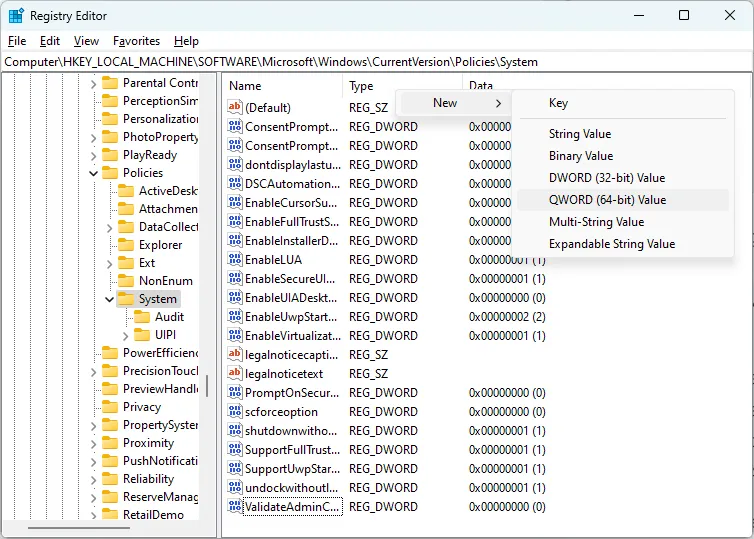
- Renommez la nouvelle entrée « LocalAccountTokenFilterPolicy ».
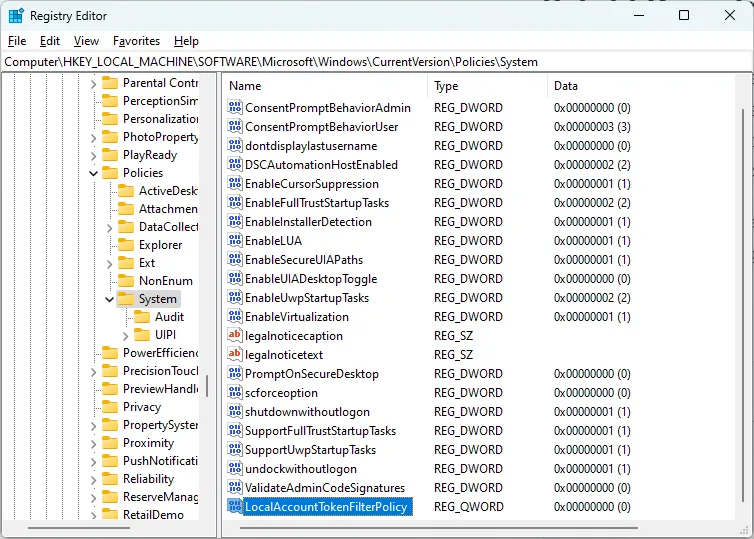
- Double-cliquez sur l’entrée et entrez « 1 » sous « Données de la valeur ». Cliquez sur « OK » et redémarrez votre ordinateur.
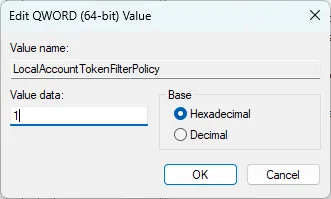
- Essayez d’accéder au fichier ou au dossier auquel vous accédiez précédemment lorsque l’erreur s’est produite.
3. Utiliser d’autres programmes d’archivage
Si vous voyez l’erreur 0x80004005 lors de l’extraction native d’archives compressées dans Windows, le problème peut provenir de l’Explorateur de fichiers. Vous pouvez résoudre l’erreur en passant à un utilitaire d’archivage tiers tel que WinRAR , 7Zip ou WinZIP .
Le passage à des outils d’archivage tiers peut vous offrir des fonctionnalités supplémentaires, telles que l’extraction d’archives protégées par mot de passe.
4. Désinstallez les adaptateurs Microsoft 6to4
Les adaptateurs Microsoft 6to4 sont des composants système qui aident à transporter le trafic Internet depuis votre ordinateur, mais peuvent parfois provoquer l’erreur 0x80004005. Dans ce cas, vous devez désinstaller chacun des adaptateurs Microsoft 6to4 à partir du Gestionnaire de périphériques. Vous pouvez les désinstaller en toute sécurité sans affecter les fonctionnalités du système.
- Faites un clic droit sur le bouton Windows et sélectionnez « Gestionnaire de périphériques ».
- Cliquez sur « Affichage -> Afficher les périphériques cachés ».
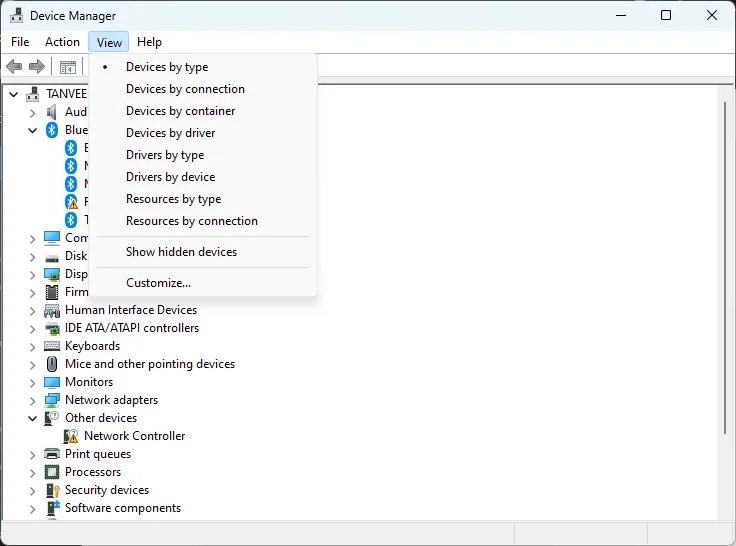
- Développez le menu « Cartes réseau » pour voir toutes les cartes réseau sur votre ordinateur.
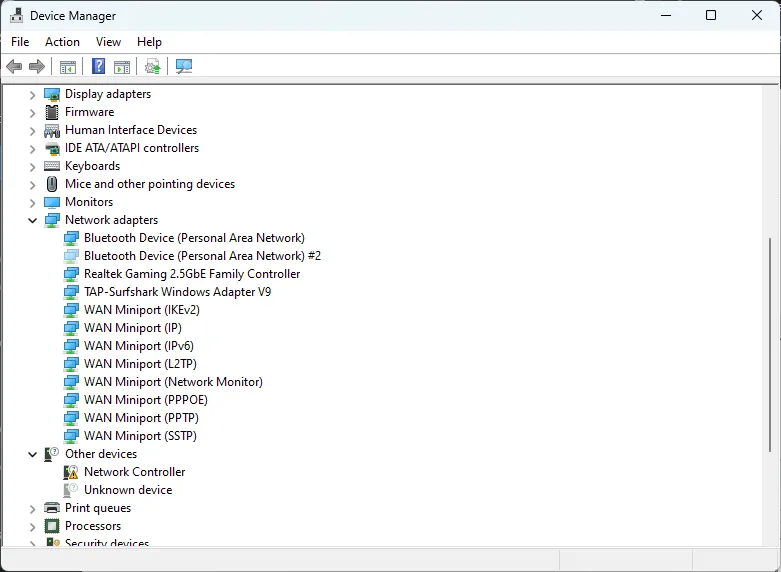
- Cliquez avec le bouton droit sur n’importe quel adaptateur Microsoft 6to4 que vous voyez et sélectionnez « Désinstaller l’appareil ».
- Si vous y êtes invité, sélectionnez « Supprimer le logiciel du pilote pour ce périphérique ».
- Redémarrez votre ordinateur.
Pour info : apprenez à vous approprier pleinement les clés de registre Windows.
5. Modifier la propriété du fichier
Dans de nombreux cas, l’erreur 0x80004005 peut être due à des autorisations insuffisantes lors de la tentative de copie ou de déplacement de certains dossiers. Vous pouvez résoudre ce problème en suivant les étapes ci-dessous pour modifier les paramètres d’autorisation de ce dossier afin de vous en donner la propriété complète.
- Faites un clic droit sur le dossier que vous essayez de déplacer et sélectionnez « Propriétés ».
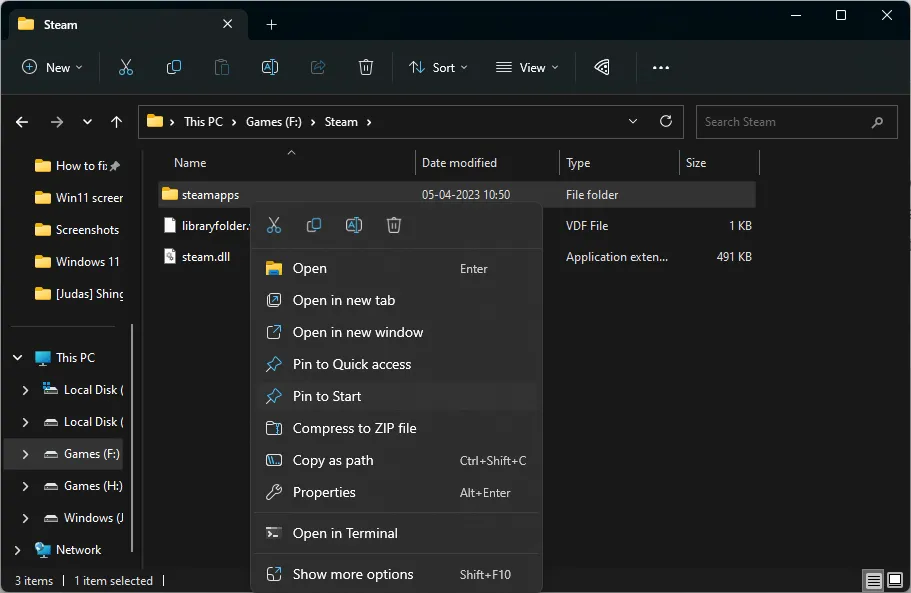
- Sous l’onglet « Sécurité », sélectionnez votre compte sous « Noms de groupe ou d’utilisateur ».
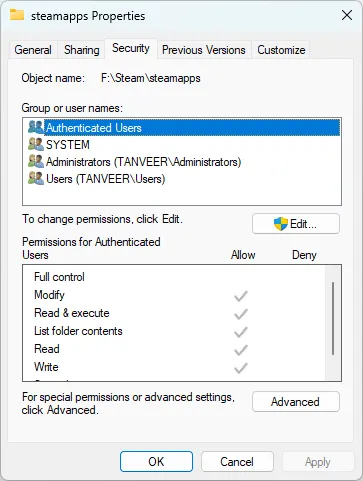
- Vérifiez si l’autorisation « Contrôle total » est cochée sous « Autoriser ».
- Si vous n’avez pas le contrôle total, cliquez sur « Modifier » et activez « Contrôle total » dans la fenêtre qui s’ouvre. Cliquez sur « Appliquer ».
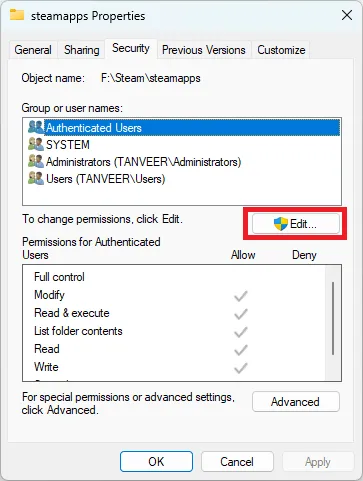
- Si vous ne trouvez pas votre compte répertorié sous « Noms de groupe ou d’utilisateur », cliquez sur « Avancé ».
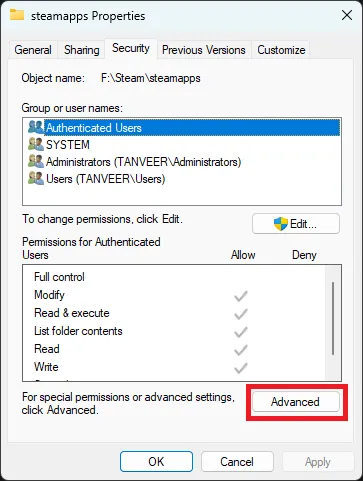
- Cliquez sur « Modifier les autorisations ».
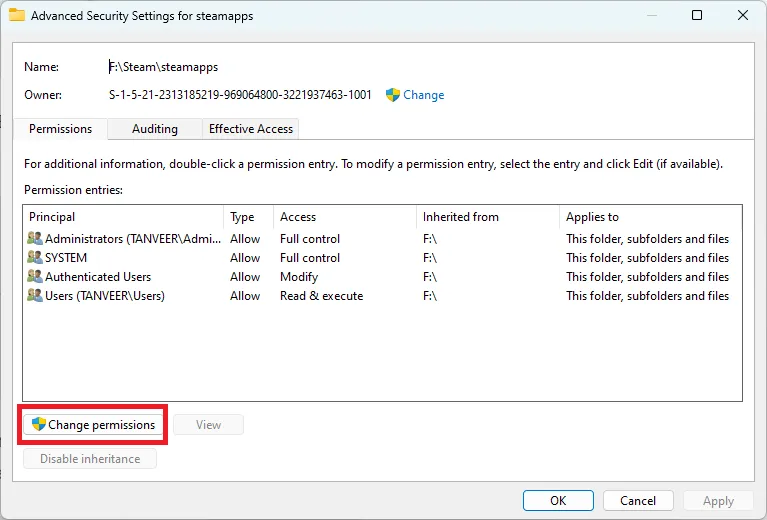
- Cliquez sur « Ajouter ».
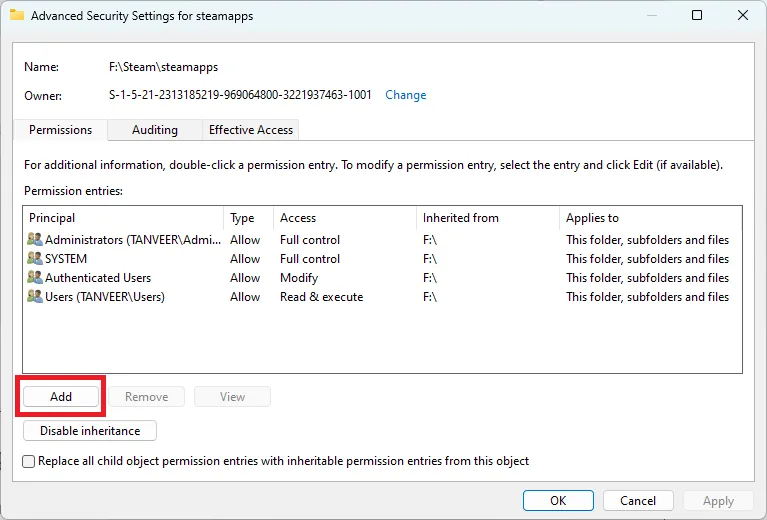
- Cliquez sur « Sélectionner un principal ».
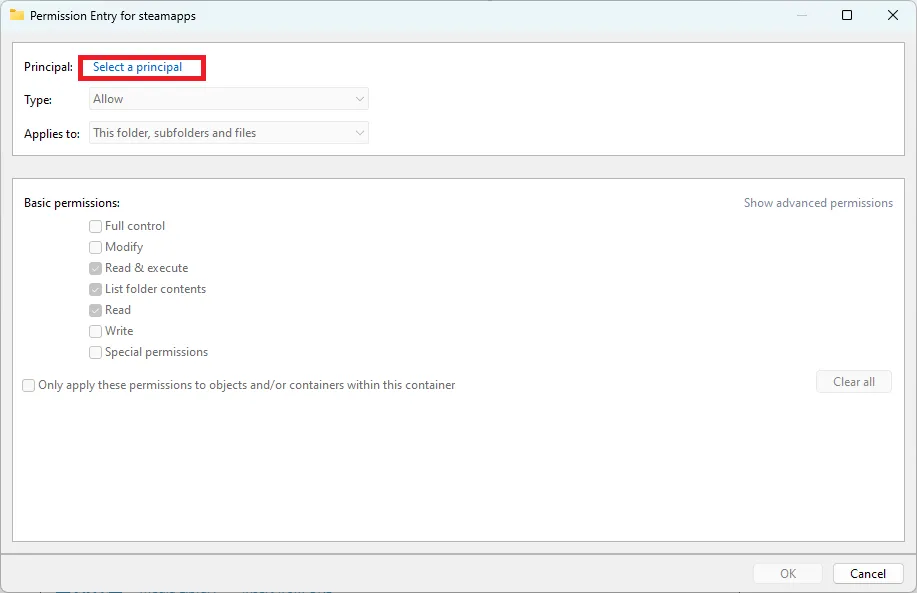
- Dans la boîte de dialogue qui s’ouvre, entrez le nom de votre compte sous « Entrez le nom de l’objet à sélectionner ». Ensuite, cliquez sur « Vérifier les noms ». Le nom de votre compte devrait être automatiquement renseigné dans la case. Cliquez sur OK. »
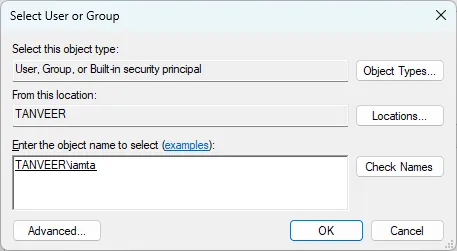
- Cochez la case à côté de « Contrôle total » et cliquez sur « OK ».
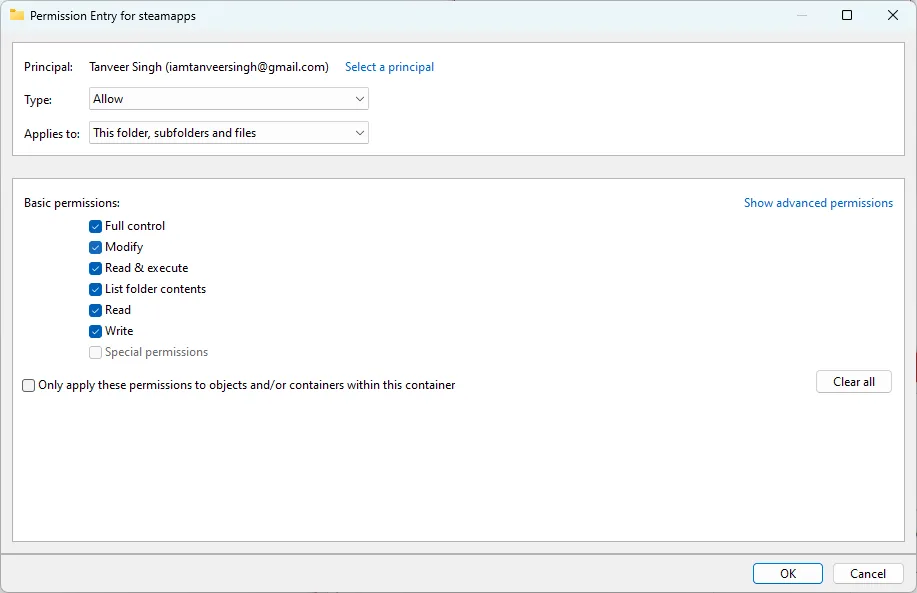
- Cliquez sur « Appliquer -> OK ». Vérifiez si l’erreur persiste lorsque vous travaillez avec le dossier en question.
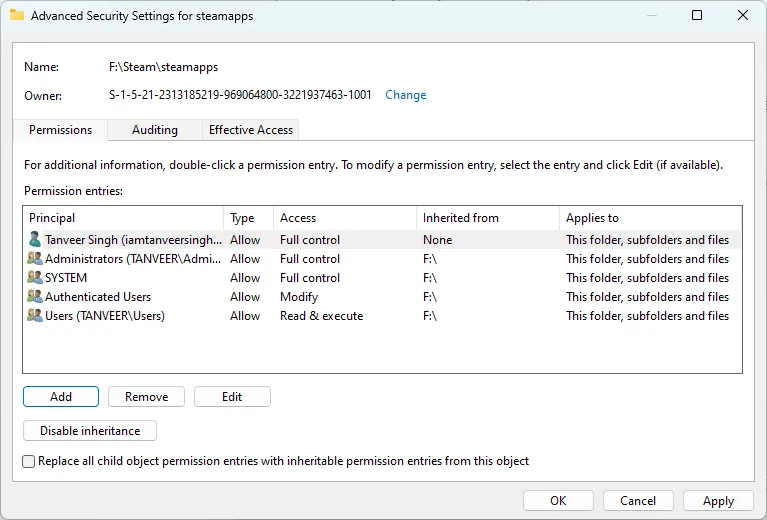
6. Réenregistrez jscript.dll et vbscript.dll
jscript.dll et vbscript.dll sont respectivement la bibliothèque JavaScript et la bibliothèque VBScript, et sont nécessaires à Windows pour exécuter l’implémentation de ces langages par Microsoft sur le système d’exploitation. L’erreur 0x80004005 peut se produire lorsque ces fichiers rencontrent des problèmes. Réenregistrez ces fichiers pour essayer de corriger l’erreur.
- Recherchez « cmd » dans la zone de recherche Windows. Faites un clic droit sur « Invite de commandes » et sélectionnez « Exécuter en tant qu’administrateur ».
- Tapez
regsvr32 jscript.dllet appuyez sur Enter.
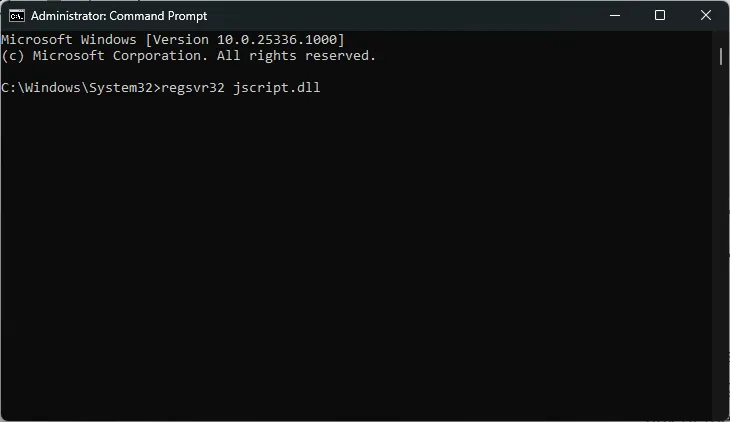
- Tapez
regsvr32 vbscript.dllet appuyez sur Enter.
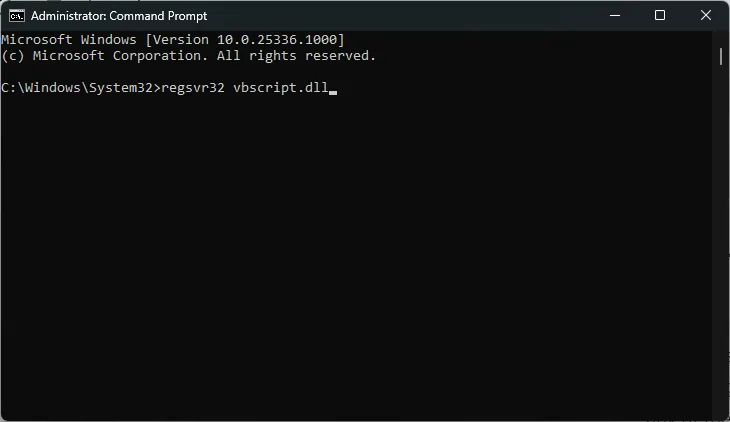
- Redémarrez votre ordinateur.
7. Nettoyer les fenêtres de démarrage
Si vous ne parvenez pas à identifier l’application ou le processus que vous exécutiez lorsque l’erreur 0x80004005 s’est produite, il est préférable d’effectuer un démarrage en mode minimal. De cette façon, vous pouvez éliminer les applications tierces comme cause de l’erreur. Les applications tierces peuvent souvent interférer avec le fonctionnement normal des processus Windows. Pour savoir si c’est effectivement le cas, démarrez Windows sans charger d’applications tierces.
- Tapez « sysconfig » dans la barre de recherche Windows et cliquez sur « Configuration système ».
- Dans l’onglet « Services », cochez la case « Masquer tous les services Microsoft ».
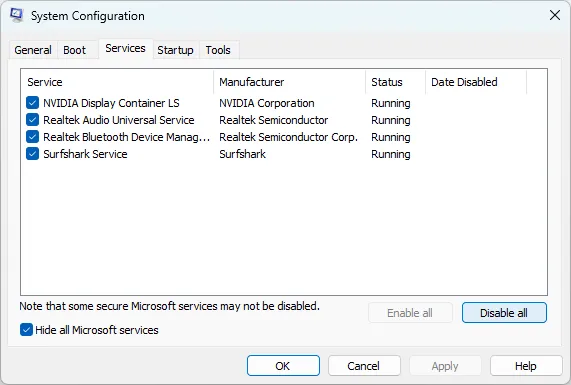
- Sélectionnez tous les services restants dans la liste et cliquez sur « Désactiver tout ». Cliquez sur « OK » et fermez la fenêtre « Configuration du système ».
- Ouvrez le « Gestionnaire des tâches » en appuyant sur Ctrl+ Shift+ Esc.
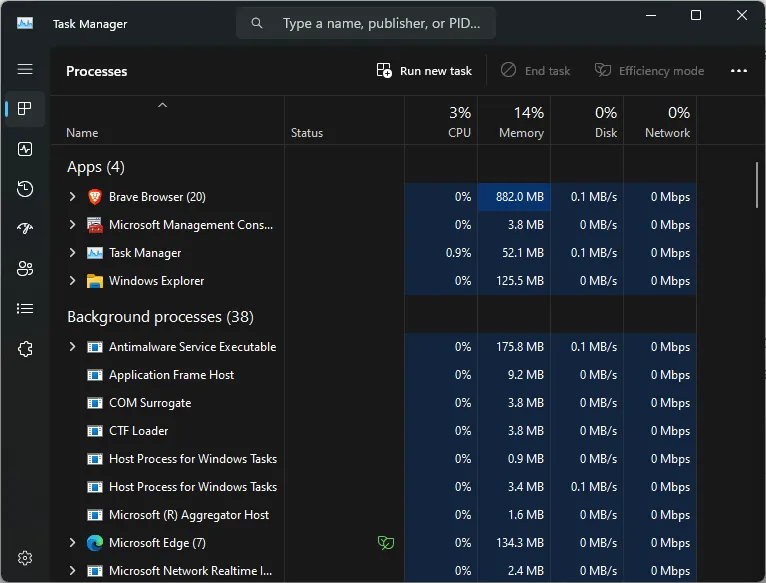
- Dans l’onglet « Applications de démarrage », sélectionnez chaque application et cliquez sur « Désactiver ». Appuyez sur « OK » et fermez « Gestionnaire des tâches ».
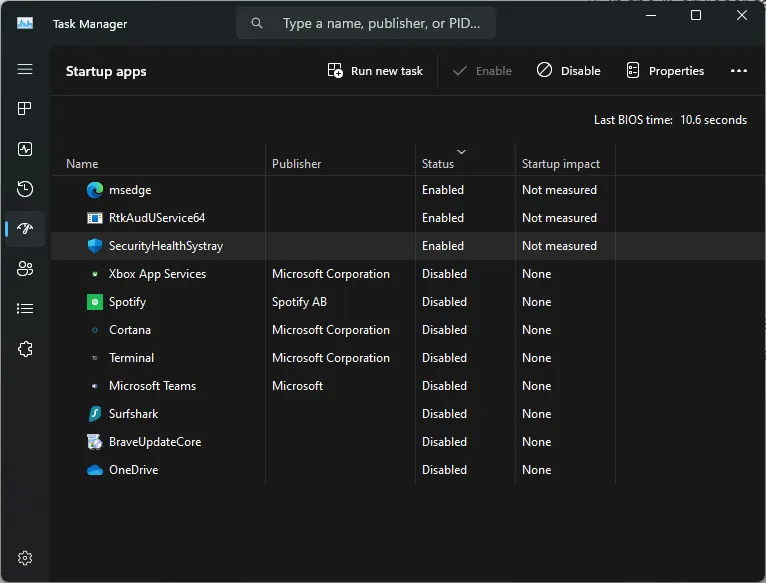
- Après avoir démarré Windows, vérifiez si l’erreur persiste. Essayez d’effectuer l’opération exacte qui a provoqué l’apparition de l’erreur. Si l’erreur n’apparaît pas même après avoir effectué toutes les opérations que vous avez effectuées dans l’environnement Windows normal, cela signifie qu’une application tierce est à l’origine de l’erreur. Désinstallez toutes les applications ou mises à jour de pilotes récemment installées. Cela devrait résoudre l’erreur 0x80004005.
- Redémarrez votre ordinateur.
Questions fréquemment posées
Quelle est la raison des erreurs fréquentes de Windows ?
Les erreurs Windows courantes, telles que l’erreur 0x80004005 ou d’autres erreurs d’écran bleu/écran noir, sont dues à diverses raisons, telles qu’une mémoire défectueuse, la corruption de fichiers, des secteurs défectueux sur le disque, une infection par un logiciel malveillant et des conflits logiciels. Ces erreurs peuvent apparaître de manière inattendue et affecter les performances de votre système, provoquant même un plantage ou un redémarrage dans certains cas.
Est-il sûr de modifier le registre ?
Apporter des modifications au registre Windows à l’aide de l’Éditeur du Registre est une solution couramment recommandée à de nombreux problèmes auxquels nous sommes confrontés dans Windows. Mais il y a toujours un risque, car une modification incorrecte du registre peut entraîner des problèmes inattendus, comme des applications qui ne démarrent pas, des utilitaires qui ne fonctionnent pas correctement ou l’ordinateur qui ne démarre pas du tout. Bien qu’il soit parfaitement sûr de modifier le registre si vous savez ce que vous faites, vous pouvez toujours créer une sauvegarde de votre registre Windows pour restaurer les choses en état de fonctionnement en cas de problème.
Crédit image : Unsplash . Toutes les captures d’écran par Tanveer Singh.
- Tweeter



Laisser un commentaire